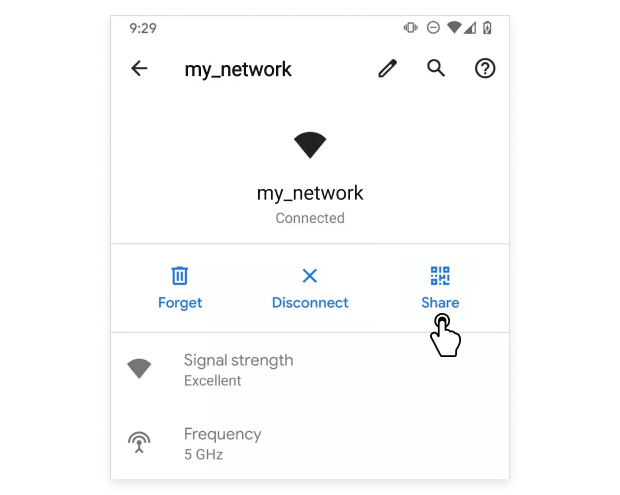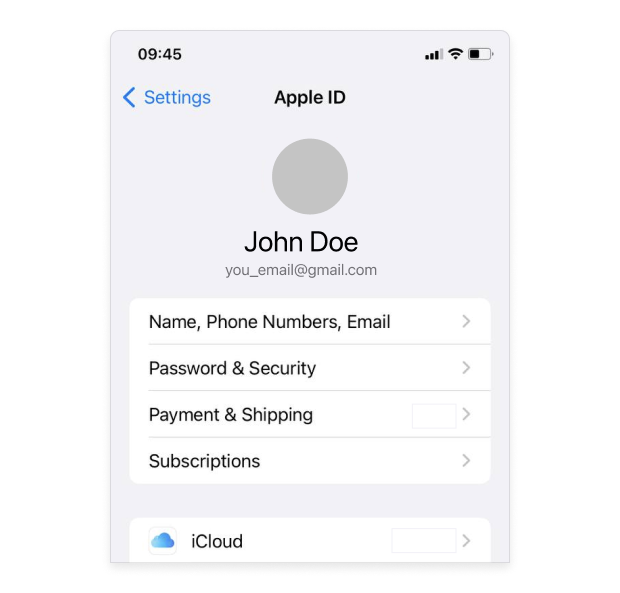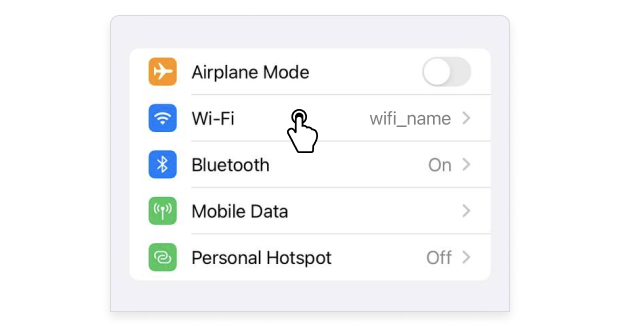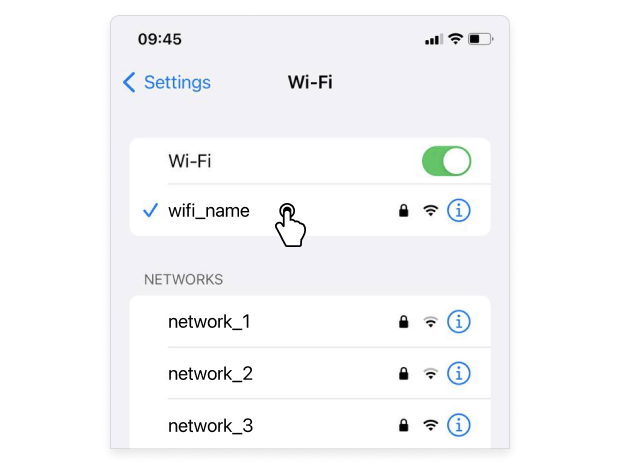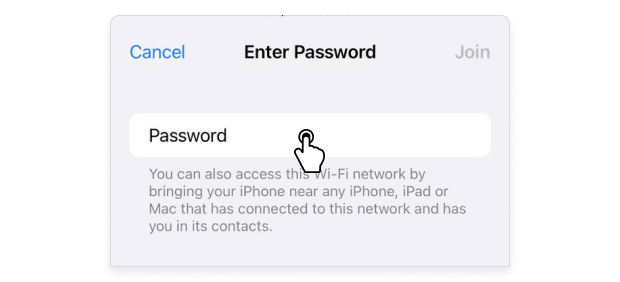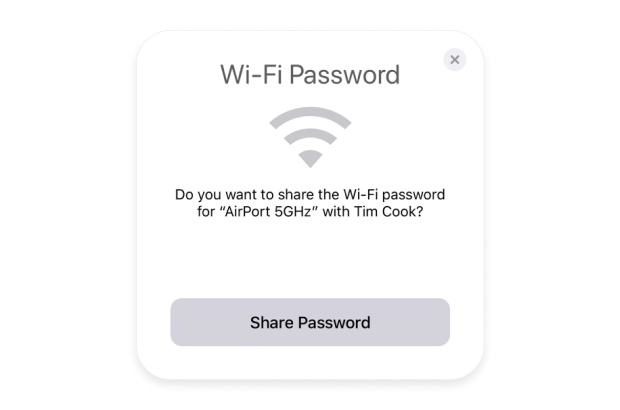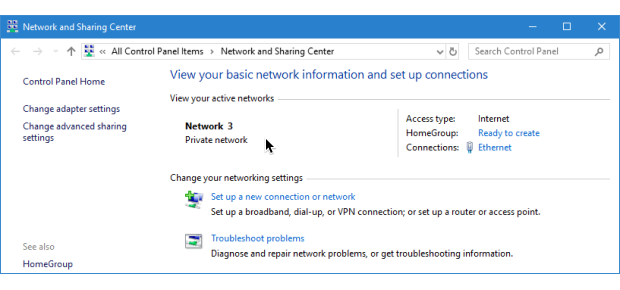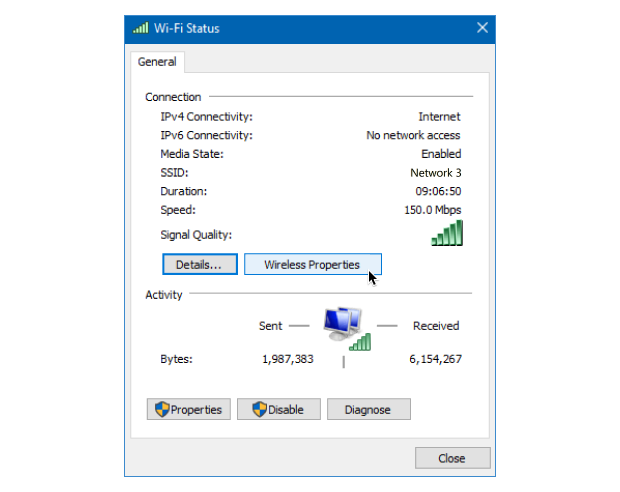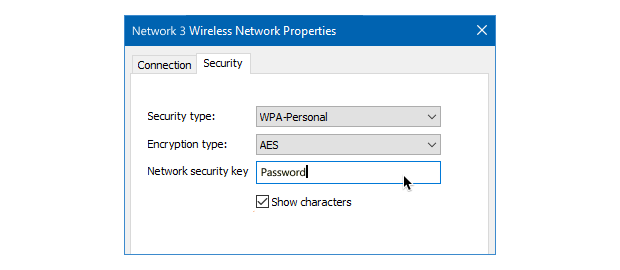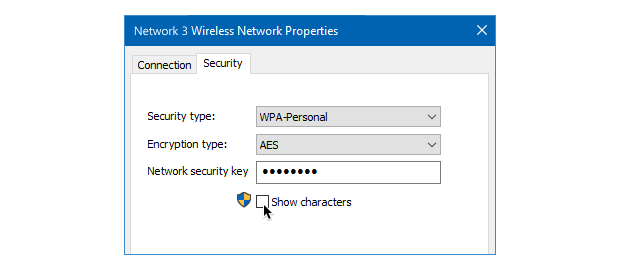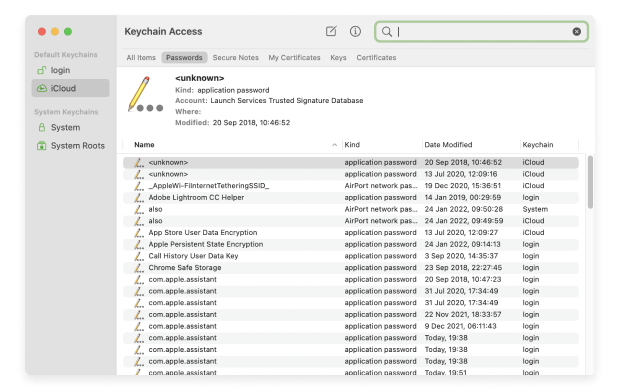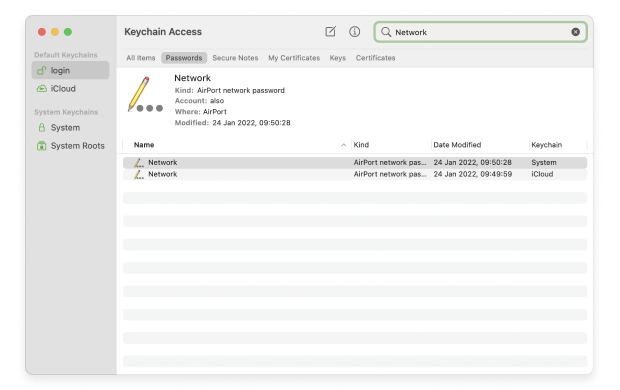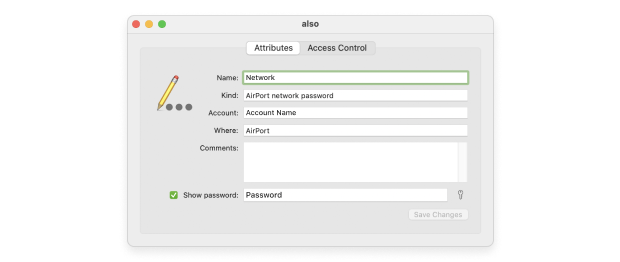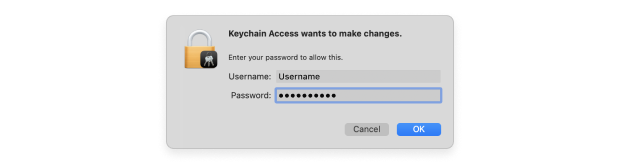Como Compartilhar a Senha do WiFi em Qualquer Dispositivo
CONECTE UM NOVO DISPOSITIVO À SUA REDE WIFI APRENDENDO COMO COMPARTILHAR A SENHA DO WIFI EM QUALQUER DISPOSITIVO.
Manter sua rede protegida com uma senha forte é uma prática essencial de cibersegurança que você não pode se dar ao luxo de negligenciar. Mas essa prática pode ter consequências imprevistas, como quando você decide adicionar um novo dispositivo à sua rede e de repente percebe que não pode porque não se lembra qual é a senha correta.
Mas não tema: você pode não se lembrar da sua senha do WiFi, mas qualquer dispositivo que já esteja conectado à rede WiFi se lembra dela. Aprendendo como compartilhar sua senha do WiFi, você pode evitar ter que redefini-la a partir do painel de administração do seu roteador, o que pode levar um tempo para fazer se você mudou a senha padrão do roteador no passado.
- Android: Abra o aplicativo de Configurações e vá para Configurações de WiFi. Lá, toque na rede que deseja compartilhar e aguarde a geração de um código QR. Escaneie o código QR usando o dispositivo que você deseja conectar.
- iOS: Toque no botão Compartilhar Senha no seu dispositivo quando um novo dispositivo cujo endereço de e-mail da Apple ID está salvo em seus contatos tenta se conectar à mesma rede à qual você já está conectado.
- Windows: Abra o Painel de Controle e vá para o Centro de Rede e Compartilhamento. Lá, exiba mais informações sobre sua rede atual e revele sua senha. Use a senha para conectar um novo dispositivo.
- macOS: Inicie a ferramenta Acesso às Chaves e procure por uma entrada correspondente à sua rede WiFi. Clique duas vezes na entrada e clique na caixa de seleção Mostrar senha para revelar a senha. Use a senha para conectar um novo dispositivo.
Ainda não tem certeza de como compartilhar senhas do WiFi em seus dispositivos? Então continue lendo porque as próximas seções explicam o que você precisa fazer com muito mais detalhes do que o resumo rápido acima.
Como Compartilhar WiFi Entre Dispositivos Apple e Android
Compartilhar WiFi entre dispositivos Apple e Android é uma necessidade comum, especialmente quando você deseja fornecer acesso à internet rapidamente ao dispositivo de um amigo ou conectar vários dispositivos à mesma rede sem inserir a senha várias vezes. Aqui está como você pode compartilhar WiFi entre esses dispositivos:
Para Compartilhar WiFi de Apple para Android
- Use um Código QR:
- No dispositivo Apple, vá para as configurações de WiFi e toque no ícone de informação (i) ao lado do nome da rede.
- Tire uma captura de tela da tela mostrando o SSID e a senha da rede WiFi.
- Use um aplicativo ou site gerador de códigos QR no dispositivo Apple para criar um código QR a partir do SSID e senha da rede WiFi. Muitos sites permitem que você insira o nome da rede WiFi (SSID), o tipo de segurança (geralmente WPA/WPA2) e a senha para gerar um código QR.
- No dispositivo Android, use um scanner de códigos QR ou o aplicativo de câmera integrado (se suportar a leitura de códigos QR) para escanear o código QR. Isso deve conectar automaticamente o dispositivo à rede WiFi.
- Compartilhar Detalhes do WiFi Manualmente:
- Simplesmente diga ou envie por mensagem de texto a senha da rede WiFi para o usuário do dispositivo Android.
- O usuário Android pode então inserir manualmente essa senha nas configurações de WiFi de seu dispositivo para se conectar à rede.
Para Compartilhar WiFi de Android para Apple
- Use um Código QR (Android 10 e Acima):
- No dispositivo Android, vá para Configurações > Rede & internet > WiFi.
- Toque na rede WiFi à qual o dispositivo está atualmente conectado. Deve haver um ícone de código QR ou uma opção para compartilhar a rede.
- Mostre este código QR para o usuário do dispositivo Apple.
- No dispositivo Apple, abra o aplicativo Câmera e escaneie o código QR mostrado na tela do dispositivo Android. Uma notificação aparecerá no topo da tela; toque nela para se juntar à rede WiFi.
- Compartilhar Detalhes do WiFi Manualmente:
- Assim como de Apple para Android, você também pode compartilhar manualmente o SSID e a senha da rede WiFi com o usuário do dispositivo Apple.
- O usuário Apple pode então inserir manualmente esses detalhes nas configurações de WiFi de seu dispositivo para se conectar.
Usando Aplicativos de Terceiros
Existem aplicativos de terceiros disponíveis que facilitam o compartilhamento de detalhes do WiFi entre dispositivos, incluindo entre dispositivos Apple e Android. Esses aplicativos podem gerar um código QR ou usar outros métodos para compartilhar detalhes de conexão de forma segura. No entanto, é essencial usar aplicativos de renome e ter cautela ao compartilhar detalhes da rede.
Lembre-se, compartilhar seus detalhes do WiFi pode comprometer a segurança da sua rede, especialmente se compartilhado com dispositivos não confiáveis. Sempre certifique-se de que você está compartilhando com indivíduos e dispositivos confiáveis.
Para revelar a senha de uma rede salva à qual você não está conectado no momento, você pode inserir o seguinte comando no prompt de comando:
netsh wlan show profile WiFiName key=clear
Para que o comando funcione, substitua "WiFiName" pelo nome real da rede WiFi cuja senha você deseja compartilhar.
-
Baixe Grátis
macOS 11+, Windows 7/8/10/11
Como compartilhar a senha do WiFi — Perguntas frequentes
Isso depende do dispositivo do qual você deseja compartilhar a senha. Se você tem um dispositivo Android, então você pode gerar um código QR, enquanto dispositivos iOS podem compartilhar senhas sem fio com dispositivos iOS conhecidos que tentam se conectar à mesma rede WiFi.
A maioria dos dispositivos Android gera automaticamente códigos QR ao compartilhar senhas do WiFi, e você sempre pode gerar um manualmente usando um dos muitos geradores de códigos QR disponíveis.
Sim, se sua senha do WiFi cair em mãos erradas, um intruso poderia invadir sua rede WiFi e potencialmente roubar dados sensíveis.